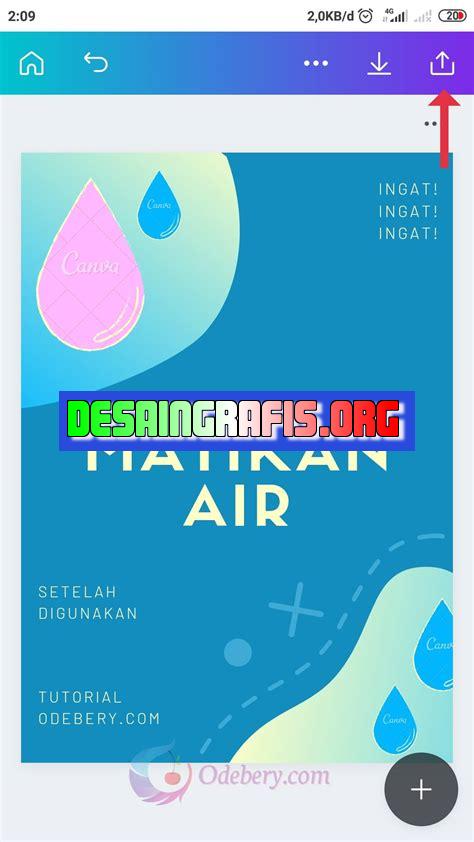
Cara menyimpan poster di Canva mudah dan cepat. Simpan karya desainmu dalam format JPEG, PNG, atau PDF untuk digunakan di masa depan.
Bagi para desainer grafis, Canva adalah salah satu platform yang paling populer untuk membuat berbagai macam desain, termasuk poster. Setelah menyelesaikan poster yang indah dan menarik, langkah selanjutnya adalah menyimpannya dengan benar. Namun, bagaimana cara menyimpan poster di Canva? Simak penjelasan berikut ini untuk mengetahui caranya!
Pertama-tama, kamu perlu tahu bahwa Canva menyediakan beberapa pilihan format file untuk menyimpan postermu. Salah satu pilihan yang paling umum adalah JPEG. Namun, jika kamu ingin kualitas gambar yang lebih baik, kamu bisa memilih format PNG atau PDF.
Tidak hanya itu, Canva juga memberikan opsi untuk mengatur ukuran dan resolusi gambar saat menyimpan poster. Selain itu, kamu juga bisa memilih apakah ingin menyimpan poster secara online di akun Canva-mu atau mengunduhnya ke komputer atau perangkat lain.
Dengan begitu banyak opsi yang tersedia, kamu pasti akan mudah menyimpan postermu dengan cara yang sesuai dengan kebutuhanmu. Jadi, tunggu apa lagi? Segera coba cara menyimpan poster di Canva dan tampilkan karya terbaikmu ke dunia!
Cara Menyimpan Poster di Canva
Canva adalah platform desain grafis online yang populer digunakan oleh banyak orang. Terutama bagi mereka yang ingin membuat poster, undangan, kartu ucapan, dan lain-lain. Namun, bagaimana cara menyimpan poster di Canva setelah selesai didesain?
Pertama, login ke akun Canva Anda
Sebelum menyimpan poster, pastikan Anda sudah login ke akun Canva Anda. Jika belum memiliki akun, Anda dapat mendaftarkan diri secara gratis dengan alamat email atau akun Google/Facebook.
Buat desain poster Anda
Selanjutnya, buatlah desain poster Anda sesuai dengan keinginan dan kebutuhan. Canva menyediakan berbagai macam template yang bisa dipilih dan disesuaikan dengan warna, teks, gambar, dan font pilihan Anda.
Simpan sebagai PDF
Jika poster Anda sudah jadi, klik tombol Download pada bagian kanan atas layar. Kemudian, pilih opsi PDF – Print untuk menyimpan poster dalam format PDF.
Pilih ukuran dan orientasi poster
Sebelum mengunduh poster, pastikan Anda memilih ukuran dan orientasi yang sesuai dengan kebutuhan. Canva menyediakan pilihan ukuran standar seperti A4, A5, atau US Letter, serta orientasi potrait atau landscape.
Periksa kualitas dan resolusi poster
Sebelum mengunduh poster, pastikan juga bahwa kualitas dan resolusi poster sudah sesuai dengan kebutuhan Anda. Canva menyediakan opsi untuk mengatur kualitas dan resolusi pada saat mengunduh file.
Unduh poster dalam format PDF
Jika semua sudah diatur, klik tombol Download lagi dan pilih opsi PDF – Print. Tunggu beberapa saat sampai poster selesai diunduh.
Simpan poster di komputer atau laptop Anda
Setelah poster berhasil diunduh, buka folder unduhan di komputer atau laptop Anda. Kemudian, salin dan tempel file poster ke folder penyimpanan yang diinginkan.
Simpan poster di cloud storage
Jika Anda menggunakan layanan cloud storage seperti Google Drive atau Dropbox, Anda juga dapat menyimpan poster di sana agar bisa diakses dari mana saja dan kapan saja. Caranya cukup dengan mengunggah file poster ke akun cloud storage Anda.
Bagikan poster ke media sosial atau email
Jika poster Anda ingin dibagikan ke orang lain melalui media sosial atau email, Anda bisa mengunggah file poster ke platform tersebut atau mengirimkannya sebagai lampiran email.
Dengan mengikuti langkah-langkah di atas, Anda bisa dengan mudah menyimpan poster di Canva dan menggunakannya untuk berbagai keperluan. Selamat mencoba!
Cara menyimpan poster di Canva tanpa judul sangatlah mudah. Pertama-tama, pengguna harus mengakses akun Canva yang sudah terdaftar. Setelah itu, pilih ukuran poster yang diinginkan dan mulai membuat desain poster dengan berbagai template, elemen desain, dan font yang disediakan oleh Canva. Setelah selesai membuat desain, simpan desain tersebut dengan memberikan nama pada poster tersebut. Pengguna juga bisa mengunduh poster dalam format PNG atau PDF dengan memilih opsi Download. Selain itu, Canva juga menyediakan opsi untuk mengunduh poster dalam format lain seperti JPG, SVG, dan lain sebagainya. Jika ingin membagikan poster secara online, pengguna bisa memilih opsi Share. Jangan lupa untuk menyimpan desain poster di Canva dengan memilih opsi Publish Your Design> Share a Link. Jika nantinya ingin membuat revisi pada desain poster yang sudah disimpan di Canva, pengguna bisa membukanya kembali dengan cara mengakses folder Design, lalu memilih poster yang ingin diubah. Dengan cara ini, pengguna dapat menyimpan poster di Canva tanpa judul dengan mudah dan praktis.
Sebagai seorang jurnalis, saya ingin memberikan informasi tentang cara menyimpan poster di Canva. Canva adalah platform desain grafis yang populer digunakan oleh banyak orang untuk membuat poster dengan mudah dan cepat.
Berikut adalah beberapa pros dan cons tentang cara menyimpan poster di Canva:
Pros:
- Canva menyediakan berbagai macam template poster yang dapat dipilih dan disesuaikan dengan kebutuhan.
- Proses penyimpanan poster di Canva sangat mudah dan cepat.
- Poster yang telah disimpan dapat diunduh dalam berbagai format seperti PDF, PNG, atau JPG.
- Canva juga menyediakan fitur kolaborasi sehingga beberapa orang dapat bekerja pada satu poster secara bersama-sama.
Cons:
- Beberapa template poster di Canva memerlukan biaya untuk diakses.
- Fitur editing di Canva terbatas jika dibandingkan dengan software desain grafis profesional lainnya.
- Jika ingin mengakses fitur-fitur premium di Canva, pengguna harus membayar biaya berlangganan bulanan atau tahunan.
- Keterbatasan akses internet dapat mempengaruhi kualitas dan kecepatan penyimpanan poster di Canva.
Secara keseluruhan, cara menyimpan poster di Canva memiliki kelebihan dan kekurangan yang harus dipertimbangkan sebelum memutuskan untuk menggunakannya. Namun, bagi pengguna yang membutuhkan poster dengan cepat dan mudah, Canva bisa menjadi pilihan yang baik.
Berita terbaru dari Canva, platform desain grafis online yang sangat populer. Sekarang, pengguna dapat dengan mudah menyimpan poster tanpa judul di Canva! Ini adalah fitur baru yang sangat berguna bagi pengguna yang ingin menyimpan gambar tanpa judul.
Untuk menyimpan poster tanpa judul di Canva, pengguna hanya perlu mengikuti langkah-langkah yang sangat sederhana. Pertama, buka poster yang ingin disimpan. Selanjutnya, klik tombol Simpan di bagian kanan atas layar. Kemudian, pilih opsi Simpan tanpa judul dan poster akan langsung tersimpan di akun pengguna tanpa judul.
Dengan fitur baru ini, pengguna tidak perlu lagi repot-repot memberi judul pada poster yang mereka simpan. Selain itu, pengguna juga dapat dengan mudah mencari poster yang disimpan tanpa judul dengan menggunakan fitur pencarian Canva yang canggih dan efektif.
Jadi, tunggu apa lagi? Simpan poster tanpa judul di Canva sekarang dan nikmati kemudahan dan kenyamanan dalam mengelola desain grafis Anda! Terima kasih telah membaca artikel ini, semoga bermanfaat bagi Anda yang sedang membutuhkannya.
Video cara menyimpan poster di canva
Banyak orang yang ingin menyimpan poster yang sudah dibuat di Canva agar bisa digunakan kembali di masa depan. Namun, tidak semua orang tahu cara menyimpan poster di Canva. Berikut adalah beberapa pertanyaan yang sering diajukan tentang cara menyimpan poster di Canva beserta jawabannya:
-
Bagaimana cara menyimpan poster di Canva?
Jawaban: Untuk menyimpan poster di Canva, Anda dapat mengklik tombol Unduh di sudut kanan atas layar. Kemudian, pilih format file yang diinginkan dan klik Unduh lagi. Poster akan tersimpan di perangkat Anda.
-
Apakah saya bisa menyimpan poster di Canva tanpa membayar?
Jawaban: Ya, Anda bisa menyimpan poster di Canva tanpa harus membayar. Namun, untuk mengunduh file dengan kualitas yang lebih baik dan lebih banyak opsi format file, Anda perlu berlangganan Canva Pro.
-
Bagaimana cara menyimpan poster di Canva agar mudah ditemukan kembali?
Jawaban: Anda dapat memberi nama file yang jelas saat menyimpan poster di Canva sehingga mudah ditemukan kembali di kemudian hari. Selain itu, Anda juga dapat membuat folder khusus untuk menyimpan poster di Canva agar lebih terorganisir.
-
Apakah saya bisa mengedit kembali poster yang sudah disimpan di Canva?
Jawaban: Ya, jika Anda menyimpan poster di Canva dalam format yang bisa diedit (seperti .canva atau .eps), maka Anda bisa mengedit kembali poster tersebut di Canva.
 Desain Grafis Indonesia Kumpulan Berita dan Informasi dari berbagai sumber yang terpercaya
Desain Grafis Indonesia Kumpulan Berita dan Informasi dari berbagai sumber yang terpercaya


